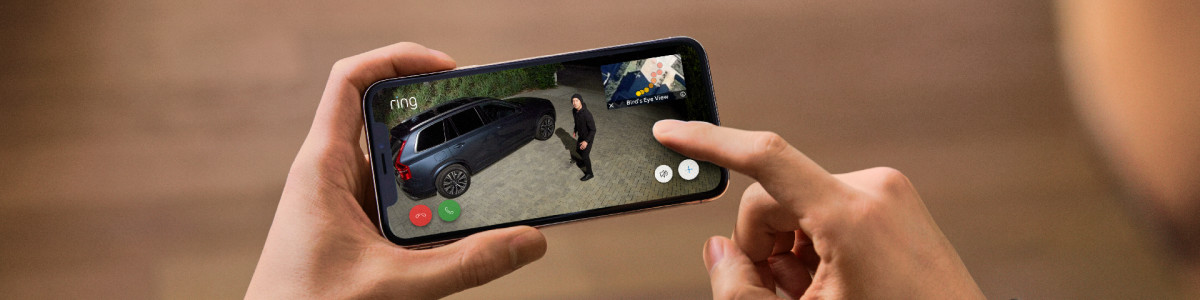Usa la vista dall'alto per vedere i percorsi dei tuoi visitatori
Quando la videocamera rileva il movimento, la vista dall'alto mostra il percorso seguito da un visitatore come una serie di punti codificati a colori su una mappa aerea della tua proprietà.
Ad esempio, puoi vedere la posizione attuale di un corriere che lascia un pacco, nonché il percorso che ha seguito, anche se ha lasciato il campo visivo della videocamera prima dell'inizio del live streaming.

La vista dall'alto è disponibile con:
- Battery Video Doorbell Pro
- Wired Video Doorbell Pro (Video Doorbell Pro 2)
- Floodlight Cam Wired Pro
- Spotlight Cam Pro
- Stick Up Cam Pro
Potrebbe essere necessario scaricare la versione più recente dell'app Ring e aggiornare il sistema operativo sul tuo dispositivo mobile per ottenere questa funzione.
Come attivare la vista dall'alto
Quando configuri le Zone vista dall'alto su un dispositivo Ring compatibile, la funzione viene attivata automaticamente sul tuo account e su quelli di tutti gli utenti condivisi che hanno accesso al dispositivo.
Come attivare manualmente la vista dall'alto nell'app Ring:
Per Wired Video Doorbell Pro (precedentemente Video Doorbell Pro 2) e Floodlight Cam Wired Pro
- Tocca il menu (☰).
- Tocca Dispositivi.
- Tocca il dispositivo desiderato.
- Tocca Impostazioni dispositivo.
- Tocca Impostazioni video.
- Tocca Vista dall'alto.
- Attiva Mostra sulla cronologia.
- Tocca Salva.
Per Spotlight Cam Pro, Stick Up Cam Pro e Battery Video Doorbell Pro
- Tocca il menu (☰).
- Tocca Dispositivi.
- Tocca il dispositivo desiderato.
- Tocca Impostazioni dispositivo.
- Tocca Impostazioni video.
- Tocca Picture-in-Picture.
- Attiva Picture-in-Picture.
- Tocca Vista dall'alto.
- Tocca Salva.
Come visualizzare la vista dall'alto
La vista dall'alto viene visualizzata come un'immagine nell'immagine quando:
- avvii una Live View quando c'è un visitatore o
- guardi una registrazione del movimento nella cronologia, accessibile toccando un'Anteprima della videocamera nel dashboard dell'app Ring, ma non nella
I punti gialli nella vista dall'alto tracciano il percorso attuale di un visitatore. Man mano che ogni punto diventa più vecchio, sbiadisce prima di scomparire completamente dopo pochi secondi. Questi punti vengono visualizzati sia in live streaming che nelle registrazioni di movimento1 nella cronologia.
I punti grigi, che appaiono solo nei live streaming, mostrano dove è stato rilevato il movimento prima di rispondere all'avviso. Il punto più recente è bianco e l'intero percorso scompare rapidamente dopo l'inizio del live streaming.
Per guardare la vista dall'alto come il video principale e la vista della videocamera come un'immagine nell'immagine, tocca la finestra picture-in-picture.
Per nascondere la vista dall'alto mentre guardi un live streaming o una registrazione, tocca la X nell'angolo in basso a sinistra della finestra picture-in-picture della vista dall'alto.
Nota: non è possibile condividere i video della vista dall'alto.
Come disattivare la vista dall'alto
Nell'app Ring: Per Wired Video Doorbell Pro (precedentemente Video Doorbell Pro 2) e Floodlight Cam Wired Pro
- Tocca il menu (☰).
- Tocca Dispositivi.
- Tocca il dispositivo desiderato.
- Tocca Impostazioni dispositivo.
- Tocca Impostazioni video.
- Tocca Vista dall'alto.
- Disattiva Mostra sulla cronologia.
- Tocca Salva.
Per Spotlight Cam Pro, Stick Up Cam Pro e Battery Video Doorbell Pro
- Tocca il menu (☰).
- Tocca Dispositivi.
- Tocca il dispositivo desiderato.
- Tocca Impostazioni dispositivo.
- Tocca Impostazioni video.
- Tocca Picture in Picture.
- Seleziona Pre-Roll o disattiva Picture in Picture.
- Tocca Salva.